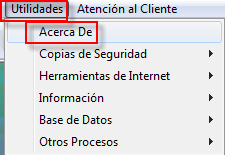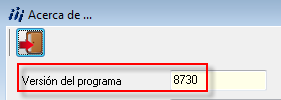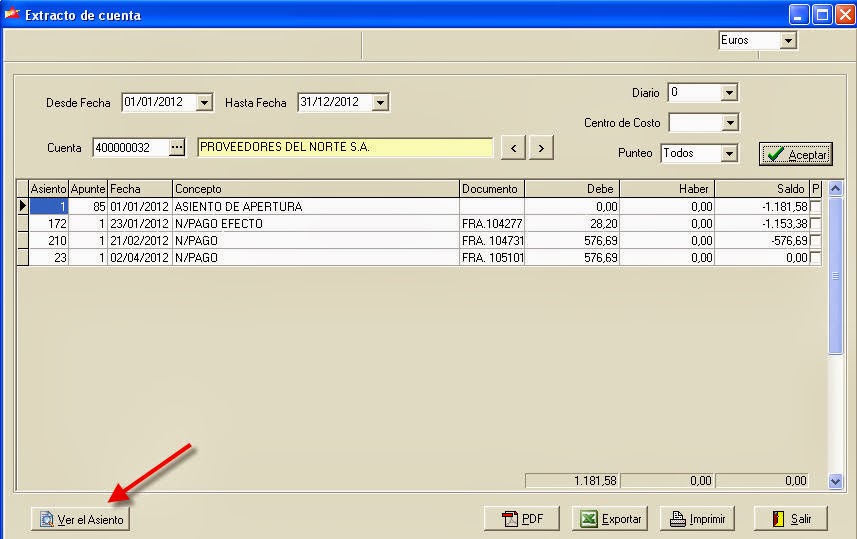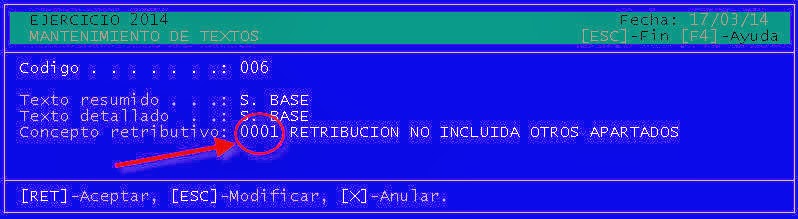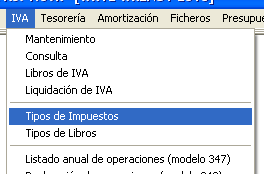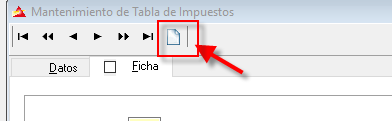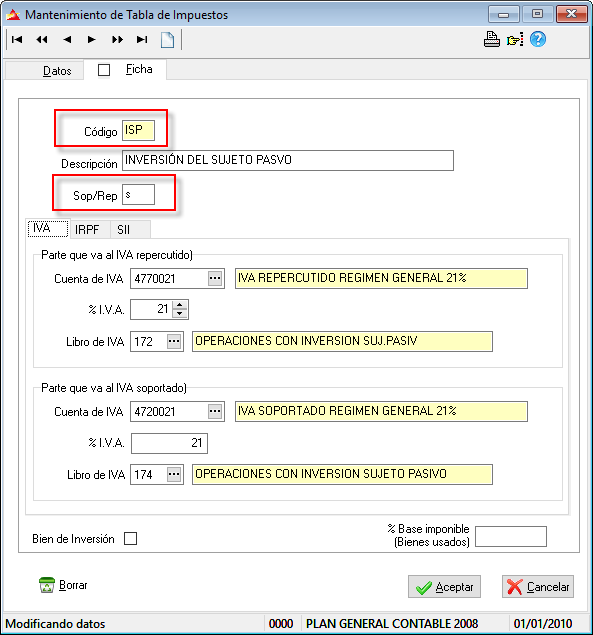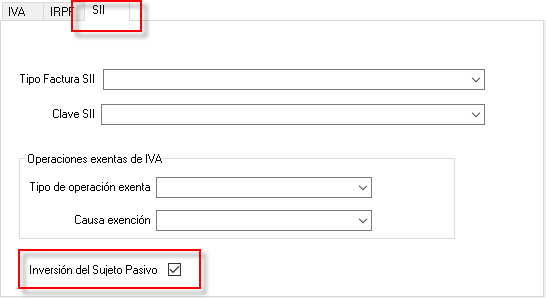|
|
Tipos de cotización
|
|
Códigos CNAE-2009 y título de la actividad económica
|
IT
|
IMS
|
TOTAL
|
|
01
|
Agricultura, ganadería, caza y servicios relacionados con las mismas Excepto:
|
1,50
|
1,10
|
2,60
|
|
0113
|
Cultivo de hortalizas, raíces y tubérculos
|
1,15
|
1,10
|
2,25
|
|
0119
|
Otros cultivos no perennes
|
1,15
|
1,10
|
2,25
|
|
0129
|
Otros cultivos perennes
|
2,25
|
2,90
|
5,15
|
|
0130
|
Propagación de plantas
|
1,15
|
1,10
|
2,25
|
|
014
|
Producción ganadera (Excepto el 0147)
|
1,80
|
1,50
|
3,30
|
|
0147
|
Avicultura
|
1,25
|
1,15
|
2,40
|
|
015
|
Producción agrícola combinada con la producción ganadera
|
1,60
|
1,20
|
2,80
|
|
016
|
Actividades de apoyo a la agricultura, a la ganadería y de preparación posterior a la cosecha (Excepto 0164)
|
1,60
|
1,20
|
2,80
|
|
0164
|
Tratamiento de semillas para reproducción
|
1,15
|
1,10
|
2,25
|
|
017
|
Caza, captura de animales y servicios relacionados con las mismas
|
1,80
|
1,50
|
3,30
|
|
02
|
Silvicultura y explotación forestal
|
2,25
|
2,90
|
5,15
|
|
03
|
Pesca y acuicultura (Excepto v, w y 0322)
|
3,05
|
3,35
|
6,40
|
|
v
|
Grupo segundo de cotización del Régimen especial del Mar
|
2,10
|
2,00
|
4,10
|
|
w
|
Grupo tercero de cotización del Régimen especial del Mar
|
1,65
|
1,70
|
3,35
|
|
0322
|
Acuicultura en agua dulce
|
3,05
|
3,20
|
6,25
|
|
05
|
Extracción de antracita, hulla y lignito (Excepto y)
|
2,30
|
2,90
|
5,20
|
|
y
|
Trabajos habituales en interior de minas
|
3,45
|
3,70
|
7,15
|
|
06
|
Extracción de crudo de petróleo y gas natural
|
2,30
|
2,90
|
5,20
|
|
07
|
Extracción de minerales metálicos
|
2,30
|
2,90
|
5,20
|
|
08
|
Otras industrias extractivas (Excepto 0811)
|
2,30
|
2,90
|
5,20
|
|
0811
|
Extracción de piedra ornamental y para la construcción, piedra caliza, yeso, creta y pizarra
|
3,45
|
3,70
|
7,15
|
|
09
|
Actividades de apoyo a las industrias extractivas
|
2,30
|
2,90
|
5,20
|
|
10
|
Industria de la alimentación (Excepto 101,102,106, 107 y 108)
|
1,60
|
1,60
|
3,20
|
|
101
|
Procesado y conservación de carne y elaboración de productos cárnicos
|
2,00
|
1,90
|
3,90
|
|
102
|
Procesado y conservación de pescados, crustáceos y moluscos
|
1,80
|
1,50
|
3,30
|
|
106
|
Fabricación de productos de molinería, almidones y productos amiláceos
|
1,70
|
1,60
|
3,30
|
|
107
|
Fabricación de productos de panadería y pastas alimenticias
|
1,05
|
0,90
|
1,95
|
|
108
|
Fabricación de otros productos alimenticios
|
1,05
|
0,90
|
1,95
|
|
11
|
Fabricación de bebidas
|
1,60
|
1,60
|
3,20
|
|
12
|
Industria del tabaco
|
1,00
|
0,80
|
1,80
|
|
13
|
Industria textil (Excepto 1391)
|
1,00
|
0,85
|
1,85
|
|
1391
|
Fabricación de tejidos de punto
|
0,80
|
0,70
|
1,50
|
|
14
|
Confección de prendas de vestir (Excepto 1411, 1420 y 143)
|
0,50
|
0,40
|
0,90
|
|
1411
|
Confección de prendas de vestir de cuero
|
1,50
|
1,10
|
2,60
|
|
1420
|
Fabricación de artículos de peletería
|
1,50
|
1,10
|
2,60
|
|
143
|
Confección de prendas de vestir de punto
|
0,80
|
0,70
|
1,50
|
|
15
|
Industria del cuero y del calzado
|
1,50
|
1,10
|
2,60
|
|
16
|
Industria de la madera y del corcho, excepto muebles; cestería y espartería (Excepto 1624 y 1629)
|
2,25
|
2,90
|
5,15
|
|
1624
|
Fabricación de envases y embalajes de madera
|
2,10
|
2,00
|
4,10
|
|
1629
|
Fabricación de otros productos de madera; artículos de corcho, cestería y espartería
|
2,10
|
2,00
|
4,10
|
|
17
|
Industria del papel (Excepto 171)
|
1,00
|
1,05
|
2,05
|
|
171
|
Fabricación de pasta papelera, papel y cartón
|
2,00
|
1,50
|
3,50
|
|
18
|
Artes gráficas y reproducción de soportes grabados
|
1,00
|
1,00
|
2,00
|
|
19
|
Coquerías y refino de petróleo
|
1,90
|
2,55
|
4,45
|
|
20
|
Industria química (Excepto 204 y 206)
|
1,60
|
1,40
|
3,00
|
|
204
|
Fabricación de jabones, detergentes y otros artículos de limpieza y abrillantamiento; fabricación de perfumes y cosméticos
|
1,50
|
1,20
|
2,70
|
|
206
|
Fabricación de fibras artificiales y sintéticas
|
1,50
|
1,20
|
2,70
|
|
21
|
Fabricación de productos farmacéuticos
|
1,30
|
1,10
|
2,40
|
|
22
|
Fabricación de productos de caucho y plástico
|
1,75
|
1,25
|
3,00
|
|
23
|
Fabricación de otros productos minerales no metálicos (Excepto 231, 232, 2331, 234 y 237)
|
2,10
|
2,00
|
4,10
|
|
231
|
Fabricación de vidrio y productos de vidrio
|
1,60
|
1,50
|
3,10
|
|
232
|
Fabricación de productos cerámicos refractarios
|
1,60
|
1,50
|
3,10
|
|
2331
|
Fabricación de azulejos y baldosas de cerámica
|
1,60
|
1,50
|
3,10
|
|
234
|
Fabricación de otros productos cerámicos
|
1,60
|
1,50
|
3,10
|
|
237
|
Corte, tallado y acabado de la piedra
|
2,75
|
3,35
|
6,10
|
|
24
|
Metalurgia; fabricación de productos de hierro, acero y ferroaleaciones
|
2,00
|
1,85
|
3,85
|
|
25
|
Fabricación de productos metálicos, excepto maquinaria y equipo
|
2,00
|
1,85
|
3,85
|
|
26
|
Fabricación de productos informáticos, electrónicos y ópticos
|
1,50
|
1,10
|
2,60
|
|
27
|
Fabricación de material y equipo eléctrico
|
1,60
|
1,20
|
2,80
|
|
28
|
Fabricación de maquinaria y equipo n.c.o.p.
|
2,00
|
1,85
|
3,85
|
|
29
|
Fabricación de vehículos de motor, remolques y semirremolques
|
1,60
|
1,20
|
2,80
|
|
30
|
Fabricación de otro material de transporte (Excepto 3091 y 3092)
|
2,00
|
1,85
|
3,85
|
|
3091
|
Fabricación de motocicletas
|
1,60
|
1,20
|
2,80
|
|
3092
|
Fabricación de bicicletas y de vehículos para personas con discapacidad
|
1,60
|
1,20
|
2,80
|
|
31
|
Fabricación de muebles
|
2,00
|
1,85
|
3,85
|
|
32
|
Otra industria manufacturera (Excepto 321, 322)
|
1,60
|
1,20
|
2,80
|
|
321
|
Fabricación de artículos de joyería y artículos similares
|
1,00
|
0,85
|
1,85
|
|
322
|
Fabricación de instrumentos musicales
|
1,00
|
0,85
|
1,85
|
|
33
|
Reparación e instalación de maquinaria y equipo (Excepto 3313 y 3314)
|
2,00
|
1,85
|
3,85
|
|
3313
|
Reparación de equipos electrónicos y ópticos
|
1,50
|
1,10
|
2,60
|
|
3314
|
Reparación de equipos eléctricos
|
1,60
|
1,20
|
2,80
|
|
35
|
Suministro de energía eléctrica, gas, vapor y aire acondicionado
|
1,80
|
1,50
|
3,30
|
|
36
|
Captación, depuración y distribución de agua
|
2,10
|
1,60
|
3,70
|
|
37
|
Recogida y tratamiento de aguas residuales
|
2,10
|
1,60
|
3,70
|
|
38
|
Recogida, tratamiento y eliminación de residuos; valorización
|
2,10
|
1,60
|
3,70
|
|
39
|
Actividades de descontaminación y otros servicios de gestión de residuos
|
2,10
|
1,60
|
3,70
|
|
41
|
Construcción de edificios (Excepto 411)
|
3,35
|
3,35
|
6,70
|
|
411
|
Promoción inmobiliaria
|
0,85
|
0,80
|
1,65
|
|
42
|
Ingeniería civil
|
3,35
|
3,35
|
6,70
|
|
43
|
Actividades de construcción especializada
|
3,35
|
3,35
|
6,70
|
|
45
|
Venta y reparación de vehículos de motor y motocicletas (Excepto 452 y 454)
|
1,00
|
1,05
|
2,05
|
|
452
|
Mantenimiento y reparación de vehículos de motor
|
2,45
|
2,00
|
4,45
|
|
454
|
Venta, mantenimiento y reparación de motocicletas y de sus repuestos y accesorios
|
1,70
|
1,20
|
2,90
|
|
46
|
Comercio al por mayor e intermediarios del comercio, excepto de vehículos de motor y motocicletas. Excepto:
|
1,40
|
1,20
|
2,60
|
|
4623
|
Comercio al por mayor de animales vivos
|
1,80
|
1,50
|
3,30
|
|
4624
|
Comercio al por mayor de cueros y pieles
|
1,80
|
1,50
|
3,30
|
|
4632
|
Comercio al por mayor de carne y productos cárnicos
|
1,80
|
1,50
|
3,30
|
|
4638
|
Comercio al por mayor de pescados, mariscos y otros productos alimenticios
|
1,60
|
1,40
|
3,00
|
|
4672
|
Comercio al por mayor de metales y minerales metálicos
|
1,80
|
1,50
|
3,30
|
|
4673
|
Comercio al por mayor de madera, materiales de construcción y aparatos sanitarios
|
1,80
|
1,50
|
3,30
|
|
4674
|
Comercio al por mayor de ferretería, fontanería y calefacción
|
1,80
|
1,55
|
3,35
|
|
4677
|
Comercio al por mayor de chatarra y productos de desecho
|
1,80
|
1,55
|
3,35
|
|
4690
|
Comercio al por mayor no especializado
|
1,80
|
1,55
|
3,35
|
|
47
|
Comercio al por menor, excepto de vehículos de motor y motocicletas (Excepto 473)
|
0,95
|
0,70
|
1,65
|
|
473
|
Comercio al por menor de combustible para la automoción en establecimientos especializados
|
1,00
|
0,85
|
1,85
|
|
49
|
Transporte terrestre y por tubería (Excepto 494)
|
1,80
|
1,50
|
3,30
|
|
494
|
Transporte de mercancías por carretera y servicios de mudanza
|
2,00
|
1,70
|
3,70
|
|
50
|
Transporte marítimo y por vías navegables interiores
|
2,00
|
1,85
|
3,85
|
|
51
|
Transporte aéreo
|
1,90
|
1,70
|
3,60
|
|
52
|
Almacenamiento y actividades anexas al transporte (Excepto x, 5221)
|
1,80
|
1,50
|
3,30
|
|
x
|
Carga y descarga; estiba y desestiba
|
3,35
|
3,35
|
6,70
|
|
5221
|
Actividades anexas al transporte terrestre
|
1,00
|
1,10
|
2,10
|
|
53
|
Actividades postales y de correos
|
1,00
|
0,75
|
1,75
|
|
55
|
Servicios de alojamiento
|
0,75
|
0,50
|
1,25
|
|
56
|
Servicios de comidas y bebidas
|
0,75
|
0,50
|
1,25
|
|
58
|
Edición
|
0,65
|
1,00
|
1,65
|
|
59
|
Actividades cinematográficas, de vídeo y de programas de televisión, grabación de sonido y edición musical
|
0,75
|
0,50
|
1,25
|
|
60
|
Actividades de programación y emisión de radio y televisión
|
0,75
|
0,50
|
1,25
|
|
61
|
Telecomunicaciones
|
0,70
|
0,70
|
1,40
|
|
62
|
Programación, consultoría y otras actividades relacionadas con la informática
|
0,65
|
1,00
|
1,65
|
|
63
|
Servicios de información (Excepto 6391)
|
0,65
|
1,00
|
1,65
|
|
6391
|
Actividades de las agencias de noticias
|
0,75
|
0,50
|
1,25
|
|
64
|
Servicios financieros, excepto seguros y fondos de pensiones
|
0,65
|
0,35
|
1,00
|
|
65
|
Seguros, reaseguros y fondos de pensiones, excepto Seguridad Social obligatoria
|
0,65
|
0,35
|
1,00
|
|
66
|
Actividades auxiliares a los servicios financieros y a los seguros
|
0,65
|
0,35
|
1,00
|
|
68
|
Actividades inmobiliarias
|
0,65
|
1,00
|
1,65
|
|
69
|
Actividades jurídicas y de contabilidad
|
0,65
|
1,00
|
1,65
|
|
70
|
Actividades de las sedes centrales; actividades de consultoría de gestión empresarial
|
1,00
|
0,80
|
1,80
|
|
71
|
Servicios técnicos de arquitectura e ingeniería; ensayos y análisis técnicos
|
0,65
|
1,00
|
1,65
|
|
72
|
Investigación y desarrollo
|
0,65
|
0,35
|
1,00
|
|
73
|
Publicidad y estudios de mercado
|
0,90
|
0,80
|
1,70
|
|
74
|
Otras actividades profesionales, científicas y técnicas (Excepto 742)
|
0,90
|
0,85
|
1,75
|
|
742
|
Actividades de fotografía
|
0,50
|
0,40
|
0,90
|
|
75
|
Actividades veterinarias
|
1,50
|
1,10
|
2,60
|
|
77
|
Actividades de alquiler
|
1,00
|
1,00
|
2,00
|
|
78
|
Actividades relacionadas con el empleo (Excepto 781)
|
1,55
|
1,20
|
2,75
|
|
781
|
Actividades de las agencias de colocación
|
0,95
|
1,00
|
1,95
|
|
79
|
Actividades de las agencias de viajes, operadores turísticos, servicios de reservas y actividades relacionadas con los mismos
|
0,80
|
0,70
|
1,50
|
|
80
|
Actividades de seguridad e investigación
|
1,40
|
2,20
|
3,60
|
|
81
|
Servicios a edificios y actividades de jardinería (Excepto 811)
|
2,10
|
1,50
|
3,60
|
|
811
|
Servicios integrales a edificios e instalaciones
|
1,00
|
0,85
|
1,85
|
|
82
|
Actividades administrativas de oficina y otras actividades auxiliares a las empresas (Excepto 8220 y 8292)
|
1,00
|
1,05
|
2,05
|
|
8220
|
Actividades de los centros de llamadas
|
0,70
|
0,70
|
1,40
|
|
8292
|
Actividades de envasado y empaquetado
|
1,80
|
1,50
|
3,30
|
|
84
|
Administración Pública y defensa; Seguridad Social obligatoria (Excepto 842)
|
0,65
|
1,00
|
1,65
|
|
842
|
Prestación de servicios a la comunidad en general
|
1,40
|
2,20
|
3,60
|
|
85
|
Educación
|
0,65
|
0,35
|
1,00
|
|
86
|
Actividades sanitarias (Excepto 869)
|
0,80
|
0,70
|
1,50
|
|
869
|
Otras actividades sanitarias
|
0,95
|
0,80
|
1,75
|
|
87
|
Asistencia en establecimientos residenciales
|
0,80
|
0,70
|
1,50
|
|
88
|
Actividades de servicios sociales sin alojamiento
|
0,80
|
0,70
|
1,50
|
|
90
|
Actividades de creación, artísticas y espectáculos
|
0,75
|
0,50
|
1,25
|
|
91
|
Actividades de bibliotecas, archivos, museos y otras actividades culturales. (Excepto 9104)
|
0,75
|
0,50
|
1,25
|
|
9104
|
Actividades de los jardines botánicos, parques zoológicos y reservas naturales
|
1,75
|
1,20
|
2,95
|
|
92
|
Actividades de juegos de azar y apuestas
|
0,75
|
0,50
|
1,25
|
|
93
|
Actividades deportivas, recreativas y de entretenimiento (Excepto u)
|
1,70
|
1,30
|
3,00
|
|
u
|
Espectáculos taurinos
|
2,85
|
3,35
|
6,20
|
|
94
|
Actividades asociativas
|
0,65
|
1,00
|
1,65
|
|
95
|
Reparación de ordenadores, efectos personales y artículos de uso doméstico (Excepto 9524)
|
1,50
|
1,10
|
2,60
|
|
9524
|
Reparación de muebles y artículos de menaje
|
2,00
|
1,85
|
3,85
|
|
96
|
Otros servicios personales (Excepto 9602, 9603 y 9609)
|
0,85
|
0,70
|
1,55
|
|
9602
|
Peluquería y otros tratamientos de belleza
|
0,65
|
0,45
|
1,10
|
|
9603
|
Pompas fúnebres y actividades relacionadas
|
1,80
|
1,50
|
3,30
|
|
9609
|
Otros servicios personales n.c.o.p.
|
1,50
|
1,10
|
2,60
|
|
97
|
Actividades de los hogares como empleadores de personal doméstico
|
0,65
|
0,45
|
1,10
|
|
99
|
Actividades de organizaciones y organismos extraterritoriales
|
1,60
|
1,50
|
3,10
|